win7开机提醒bootmgr is compressed怎么办?我们在使用电脑的时候可以根据不同的使用需求安装操作系统进行使用,而win7系统是非常多用户都爱用的一个操作系统,最近很多用户在使用的过程中发现电脑开机就会提醒bootmgr is compressed无法启动系统,很多用户都不知道怎么解决这个问题,因此浏览器之家小编特意为你们带来了最新的快速解决win7开机系统无法启动方法。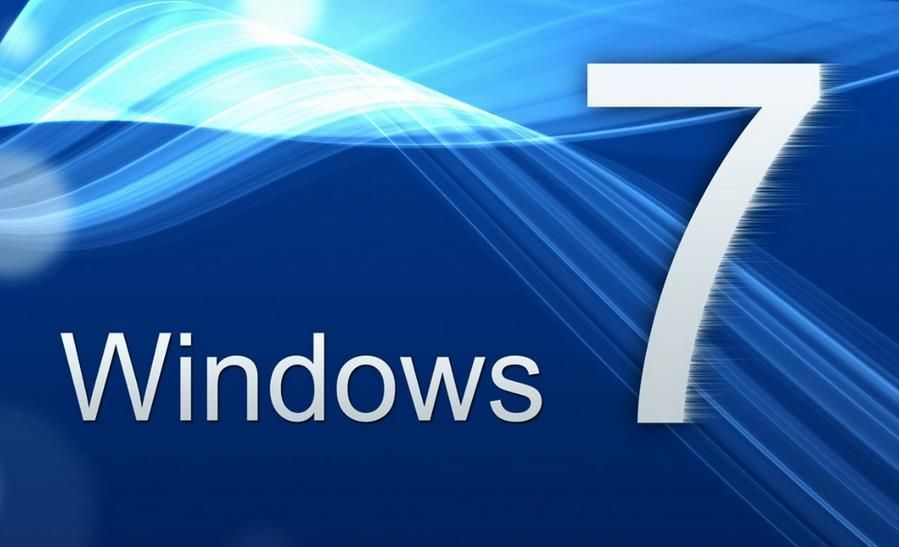
快速解决win7开机系统无法启动方法
1、下载装机员U盘启动盘制作工具和安装;(直接百度搜装机员PE)
2、我们打开装机员主程序,如下图: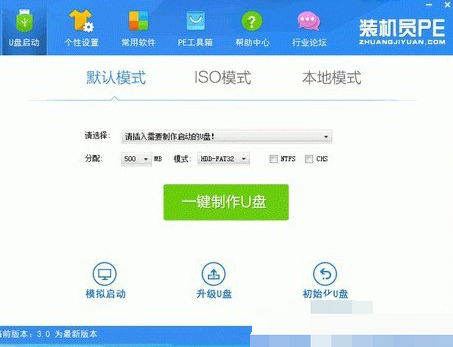
3、插入U盘之后点击 一键制作,如下图:

4、确定无误后,可以点击确定后稍等几分钟装机员就会自动帮你把U盘启动盘给制作好了,接着会弹出制作成功,让你测试一下刚制作好的U盘启动盘;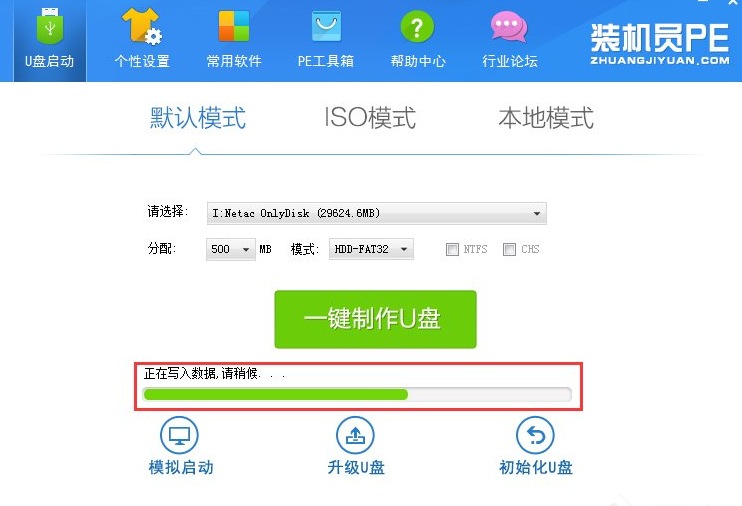
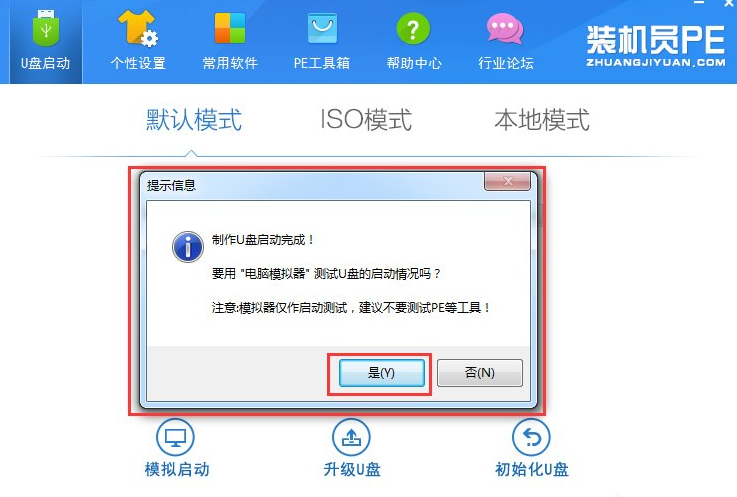
5、我们将制作好的U盘启动盘插到无法启动的电脑上,在开机画面出来的时候按“快捷键”直接进入装机员主窗口界面。
当我们按快捷键后会弹出一个窗口,窗口里面会有几个选择,我们要找到并按上下方向键“↑↓”选择到u盘,然后按回车键进入装机员主界面!(一般我们选择的时候可以看下其中一个选项是有关USB或者您u盘的品牌的英文名称,那便是我们的u盘了!)至于一键进入U盘启动的示例教程,在这就不详述了,因为不同的电脑,一键进入的快捷键也可能不一样。所以装机员整理了各种品牌主板一键进入装机员PE的快捷键,我们可以在下面的列表中查找自己相应的主板品牌,然后就可以看到该主板的一键启动装机员PE的热键了。操作前提:必须先将已经用装机员PE制作好启动盘的U盘插入电脑主机USB接口,然后重启电脑。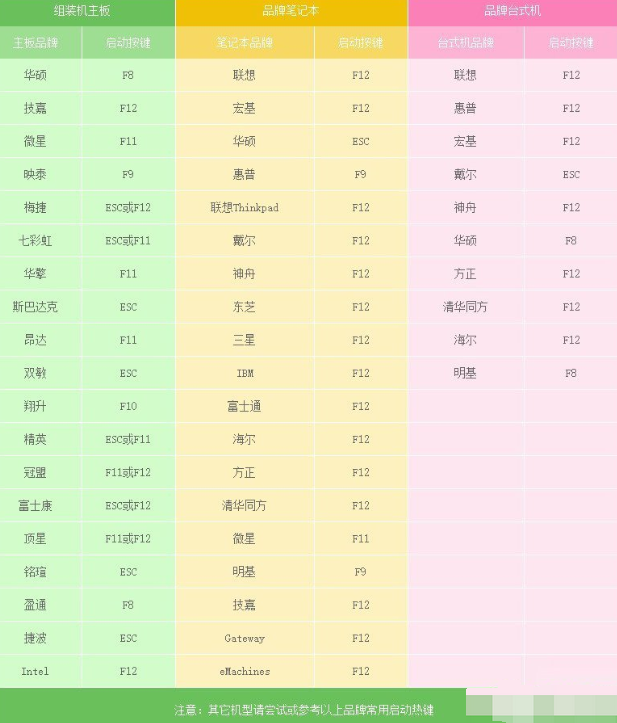
6、当我们经过相应的主板品牌快捷键进入“快速引导菜单”后我们会看到如下三种较为常见的菜单界面之一。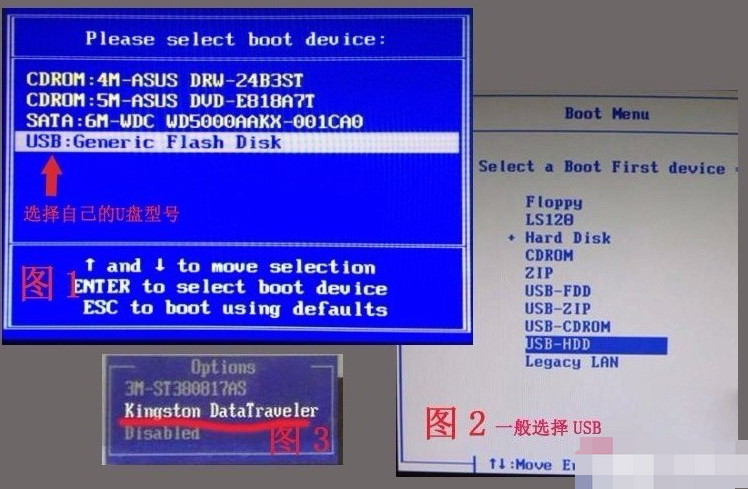
7、当我们利用按快捷键选择您的U盘启动进入到装机员主菜单后,按上下↑↓方向键选择到“【02】
运行装机员win8.1PE”,然后按下“回车键”,将进入装机员Win8.1PE系统,如下图: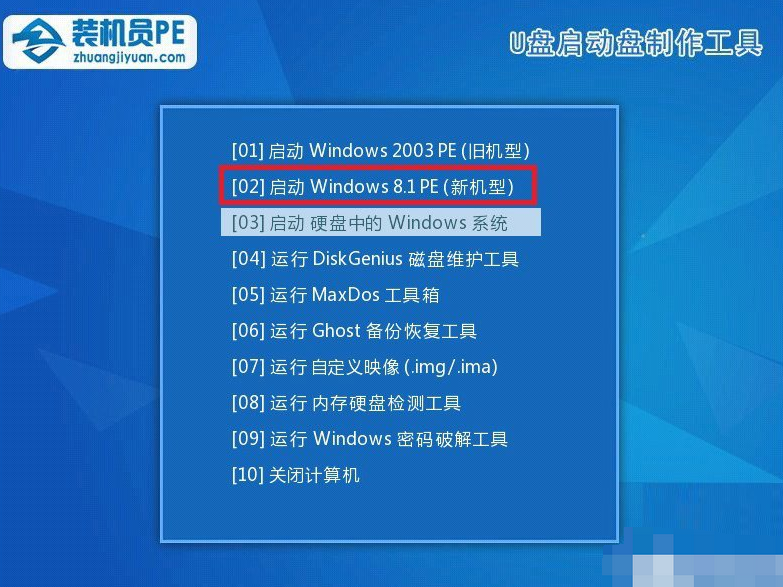
8、进入Win7系统后,只有取消压缩C盘的系统文件才能完全解决问题。双击打开计算机,在C盘右键,选择属性,如下图所示: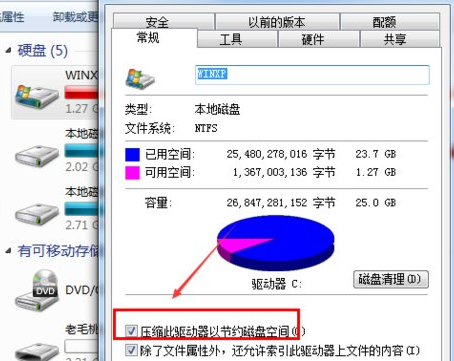
9、在C盘属性面板上将压缩此驱动器以节约磁盘空间前的勾勾去掉,如下图所示: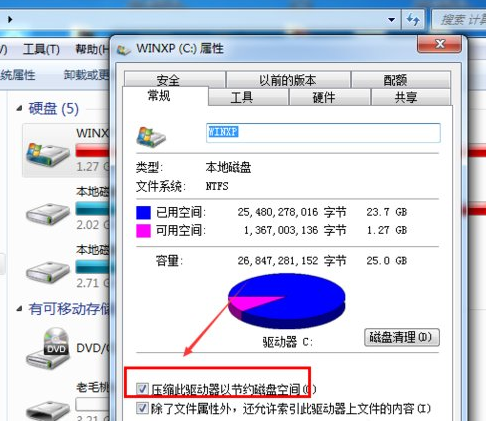
10、取消勾选压缩此驱动器后。点击确定按钮,这个过程要几分钟,耐心等待它自动完成然后重启电脑就可以正常启动电脑啦。
以上就是小编今天为你们带来的关于win7开机提醒bootmgr is compressed怎么办-快速解决win7开机系统无法启动方法,想获取更多相关内容请前往浏览器之家。














